Python PyQt4는 QQ 서랍 효과를 구현합니다.
- 不言원래의
- 2018-04-20 13:43:132250검색
이 글은 주로 QQ 서랍 효과를 구현하기 위한 Python PyQt4를 소개합니다. 관심 있는 친구들이 참고할 수 있습니다.
이 글의 예는 QQ 서랍 효과 표시를 구현하는 Python PyQt4의 구체적인 코드를 공유합니다. . , 참고로 구체적인 내용은 다음과 같습니다
스크린샷 효과를 먼저 보세요:
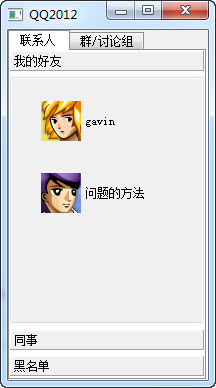
주로 QT의 QTabWidget 및 QToolBox 다중 페이지 위젯을 사용합니다
# -*- coding: utf-8 -*-
from PyQt4.QtGui import *
from PyQt4.QtCore import *
import sys
QTextCodec.setCodecForTr(QTextCodec.codecForName("utf8"))
class MyQQ(QTabWidget):
def __init__(self,parent=None):
super(MyQQ,self).__init__(parent)
toolButton1=QToolButton()
toolButton1.setText(self.tr("gavin"))
toolButton1.setIcon(QIcon("d:/image/1.png"))
toolButton1.setIconSize(QSize(60,60))
toolButton1.setAutoRaise(True)
toolButton1.setToolButtonStyle(Qt.ToolButtonTextBesideIcon)
toolButton2=QToolButton()
toolButton2.setText(self.tr("问题的方法"))
toolButton2.setIcon(QIcon("d:/image/2.png"))
toolButton2.setIconSize(QSize(60,60))
toolButton2.setAutoRaise(True)
toolButton2.setToolButtonStyle(Qt.ToolButtonTextBesideIcon)
toolButton3=QToolButton()
toolButton3.setText(self.tr("为什么"))
toolButton3.setIcon(QIcon("d:/image/3.png"))
toolButton3.setIconSize(QSize(60,60))
toolButton3.setAutoRaise(True)
toolButton3.setToolButtonStyle(Qt.ToolButtonTextBesideIcon)
groupbox1=QGroupBox()
vlayout1=QVBoxLayout(groupbox1)
vlayout1.setMargin(10)
vlayout1.setAlignment(Qt.AlignCenter)
vlayout1.addWidget(toolButton1)
vlayout1.addWidget(toolButton2)
vlayout1.addStretch()
groupbox2=QGroupBox()
vlayout2=QVBoxLayout(groupbox2)
vlayout2.setMargin(10)
vlayout2.setAlignment(Qt.AlignCenter)
vlayout2.addWidget(toolButton3)
vlayout2.addStretch()
groupbox3=QGroupBox()
toolbox1 = QToolBox()
toolbox1.addItem(groupbox1,self.tr("我的好友"))
toolbox1.addItem(groupbox2,self.tr("同事"))
toolbox1.addItem(groupbox3,self.tr("黑名单"))
toolbox2 = QToolBox()
self.addTab(toolbox1, "联系人")
self.addTab(toolbox2, "群/讨论组")
app=QApplication(sys.argv)
myqq=MyQQ()
myqq.setWindowTitle("QQ2012")
myqq.show()
app.exec_()
문제 기록
1. 스크립트에 사용됨 중국어의 오류 메시지는 다음과 같습니다.
SyntaxError:b8ac6eb524c94f74f8b3ff6676594678 'utf8' 코덱이 0번 위치의 바이트 0xc4를 디코딩할 수 없습니다: 잘못된 연속 바이트
*를 저장해야 합니다. py 파일을 utf-8로 사용하고 있는데, vim의 인코딩 설정을 전혀 이해하지 못해서 상대적으로 멍청한 방법을 사용했는데, 메모장으로 열어서 utf-8 형식으로 저장했습니다
2. Python32Libsite-packages 디렉터리에 아바타 디렉터리 이미지를 넣은 후 설명에서 모듈을 호출했는데 나중에 절대 경로가
으로 변경되었습니다.
위 내용은 Python PyQt4는 QQ 서랍 효과를 구현합니다.의 상세 내용입니다. 자세한 내용은 PHP 중국어 웹사이트의 기타 관련 기사를 참조하세요!
성명:
본 글의 내용은 네티즌들의 자발적인 기여로 작성되었으며, 저작권은 원저작자에게 있습니다. 본 사이트는 이에 상응하는 법적 책임을 지지 않습니다. 표절이나 침해가 의심되는 콘텐츠를 발견한 경우 admin@php.cn으로 문의하세요.

